Как делать быстрые заметки на iPhone с помощью этого полезного руководства
Умение делать быстрые заметки на iPhone позволяет вам записывать мысли, идеи и информацию практически в любом приложении на вашем устройстве. Обычно, когда вы находите что-то, что вызывает у вас интерес в Интернете, вам нужно Заметки, запишите свой текст, а затем вернитесь туда, где вы были. Быстрые заметки, однако, позволяют вам легко писать и сохранять заметки, даже не открывая приложение «Заметки» — переключение не требуется. вы найдете эту изящную функцию iPhone очень полезной. По сути, Quick Notes действует как небольшое плавающее окно для заметок. И после сохранения вы найдете все свои быстрые заметки в разделе «Папки» вашего приложения «Заметки», что означает, что они будут доступны для просмотра и редактирования в любое время. Что также действительно полезно, так это то, что быстрые заметки синхронизируются со всеми устройства Apple, так что вы по-прежнему сможете просматривать эти заметки, когда вам нужно, с вашего iPad или Mac. Существует два основных способа создания быстрых заметок на вашем iPhone, и оба они очень просты. сначала нужно убедиться, что вы загрузили iOS 16 и установили ее на свой телефон, готовую к работе.
Как делать быстрые заметки на iPhone с помощью кнопки «Поделиться»
- Откройте Safari (или приложение, в котором вы хотите делать заметки)
- Выделять
- Нажмите «Поделиться».
- Добавить в заметку
- Сохранять
Читайте дальше, чтобы увидеть более подробные инструкции для каждого шага.
1. Откройте Safari (или приложение, в котором вы хотите делать заметки)
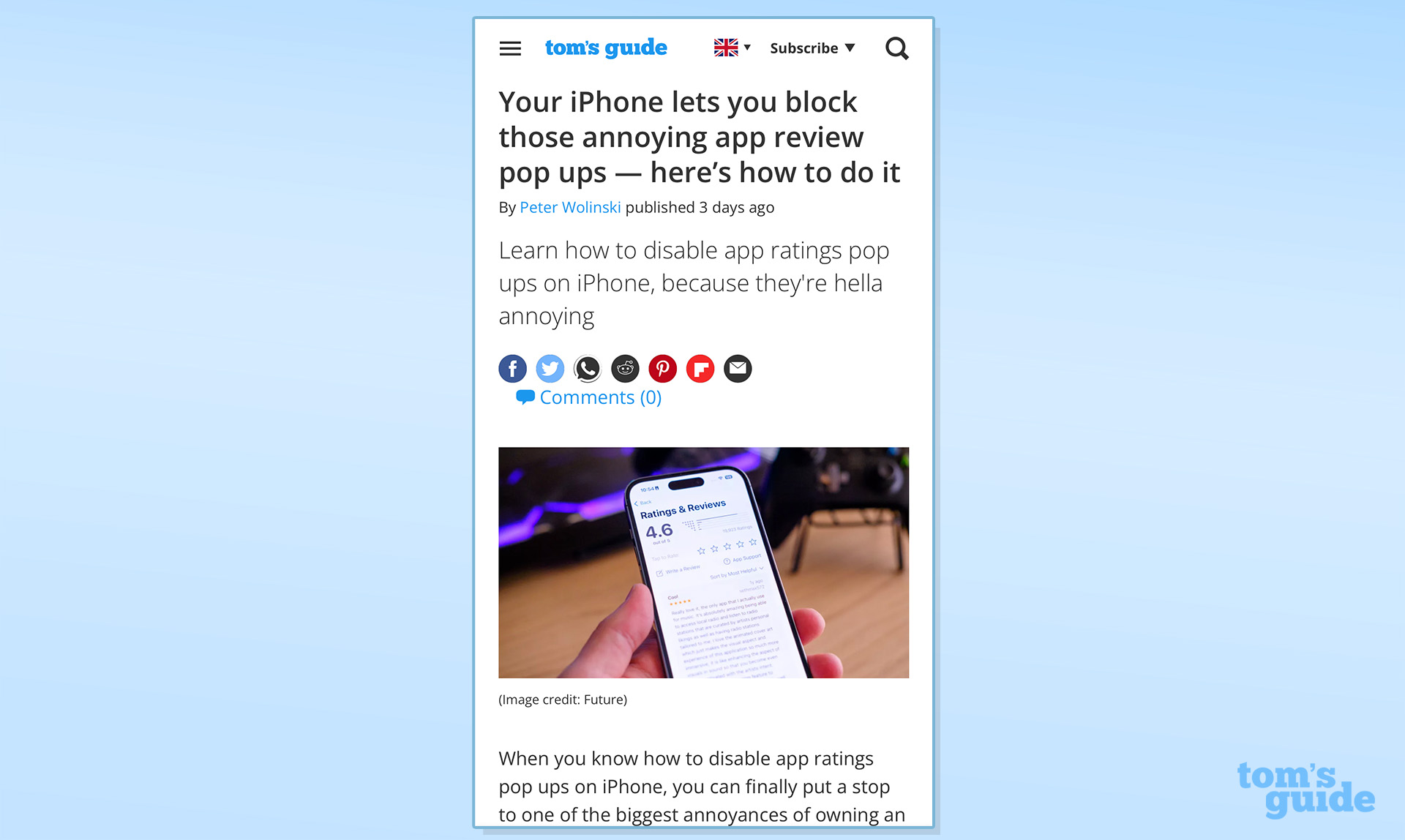
(Изображение: © Tom’s Guide) Откройте Safari (или приложение, в котором вы хотите делать заметки) и перейдите к разделу страницы, который вы хотите сохранить.
2. Выделите
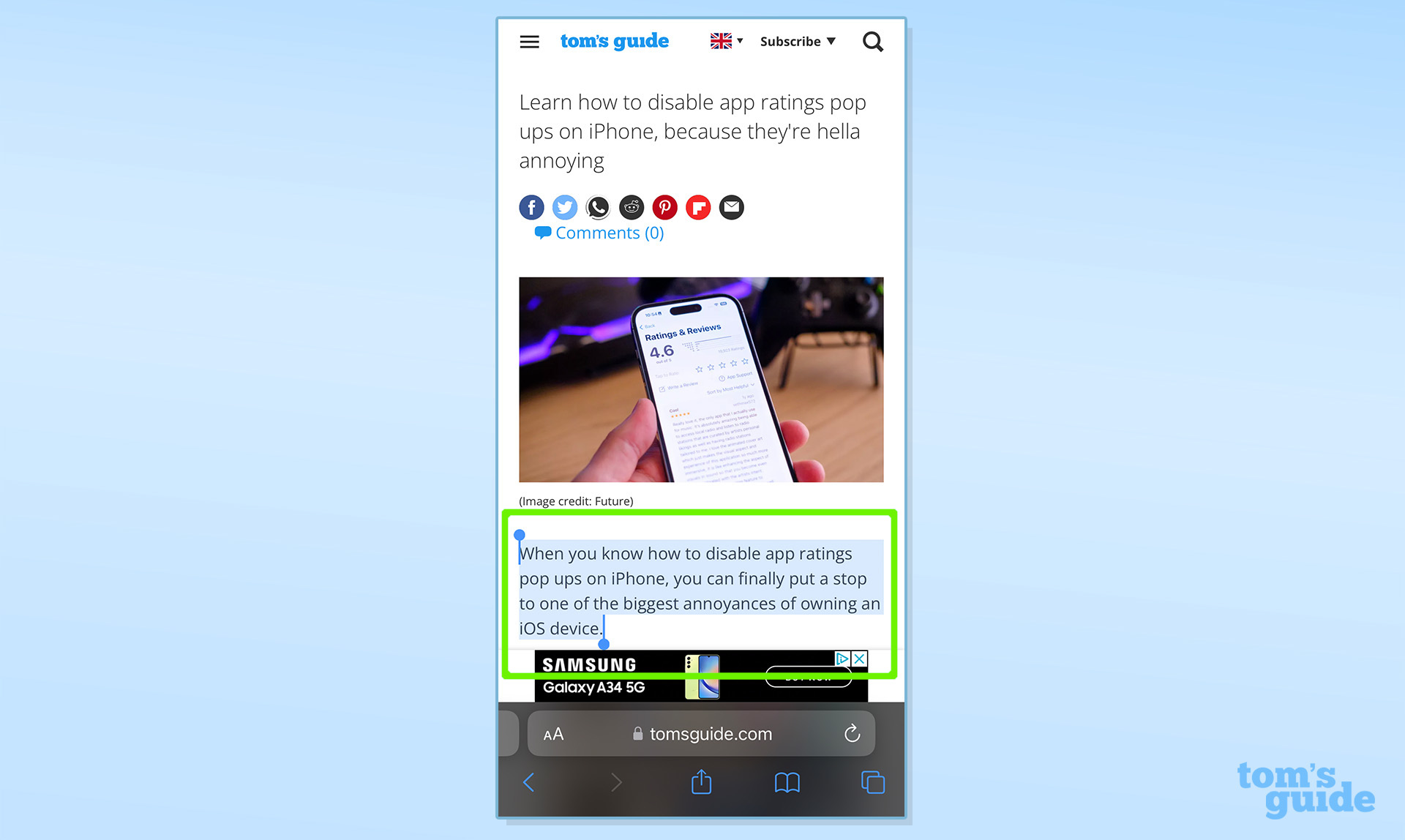
(Изображение: © Tom’s Guide) Выделите данный текст, ссылку или изображение.
3. Нажмите «Поделиться».
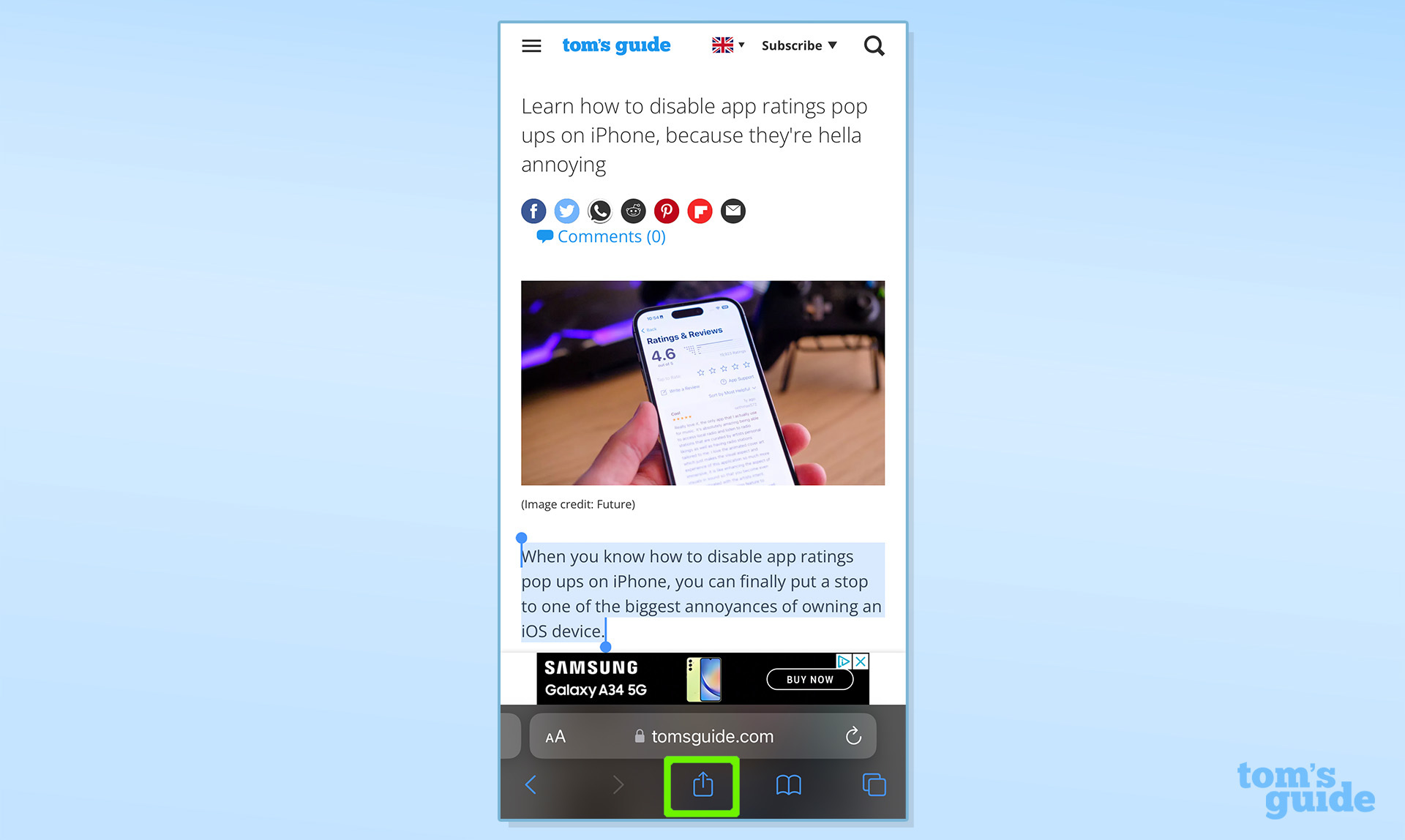
(Изображение: © Tom’s Guide) Нажмите кнопку «Поделиться».
4. Добавить в заметку
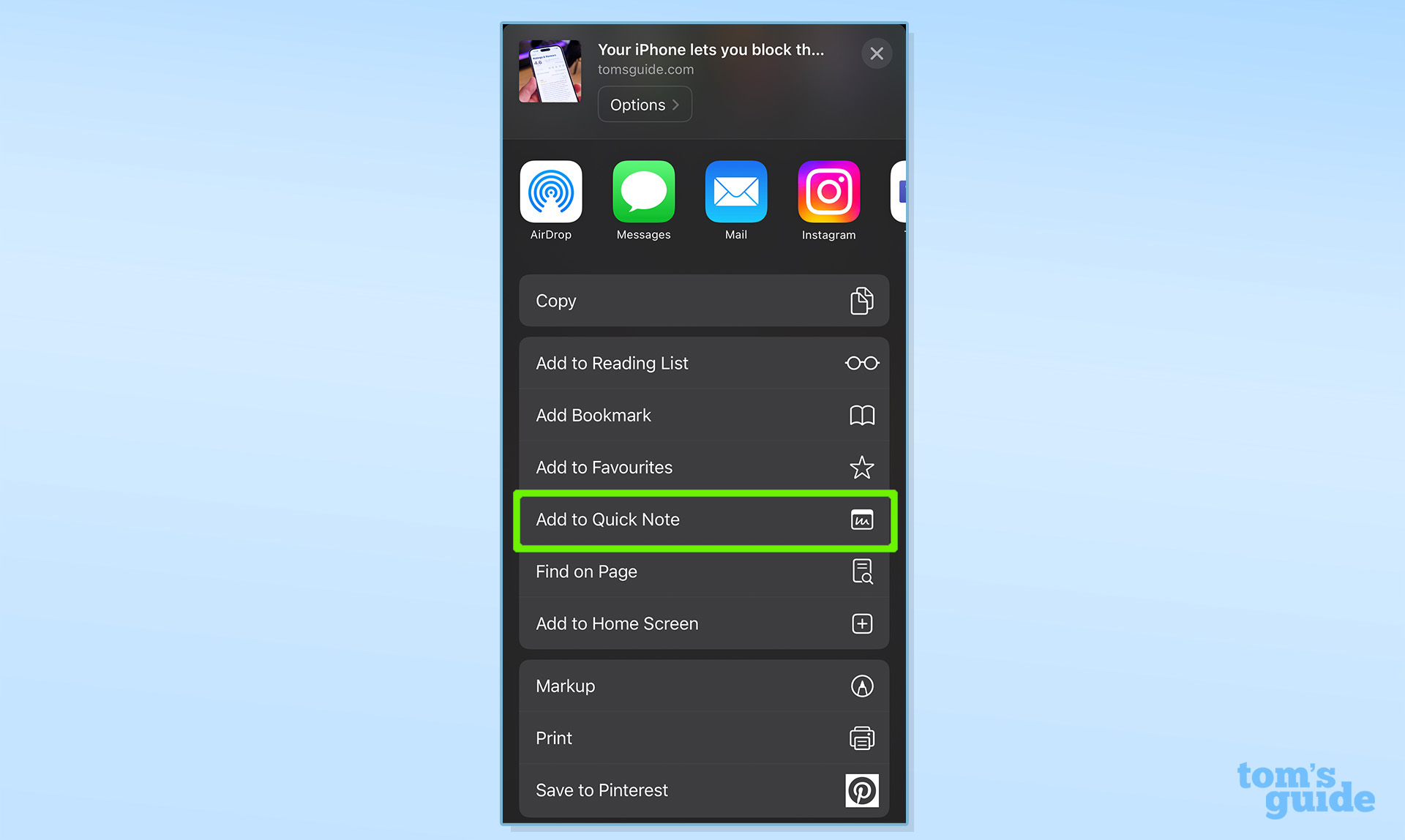
(Изображение: © Tom’s Guide) Прокрутите вниз и выберите «Добавить в заметку» (обычно вы найдете ее в разделе «Добавить в избранное»).
5. Сохранить
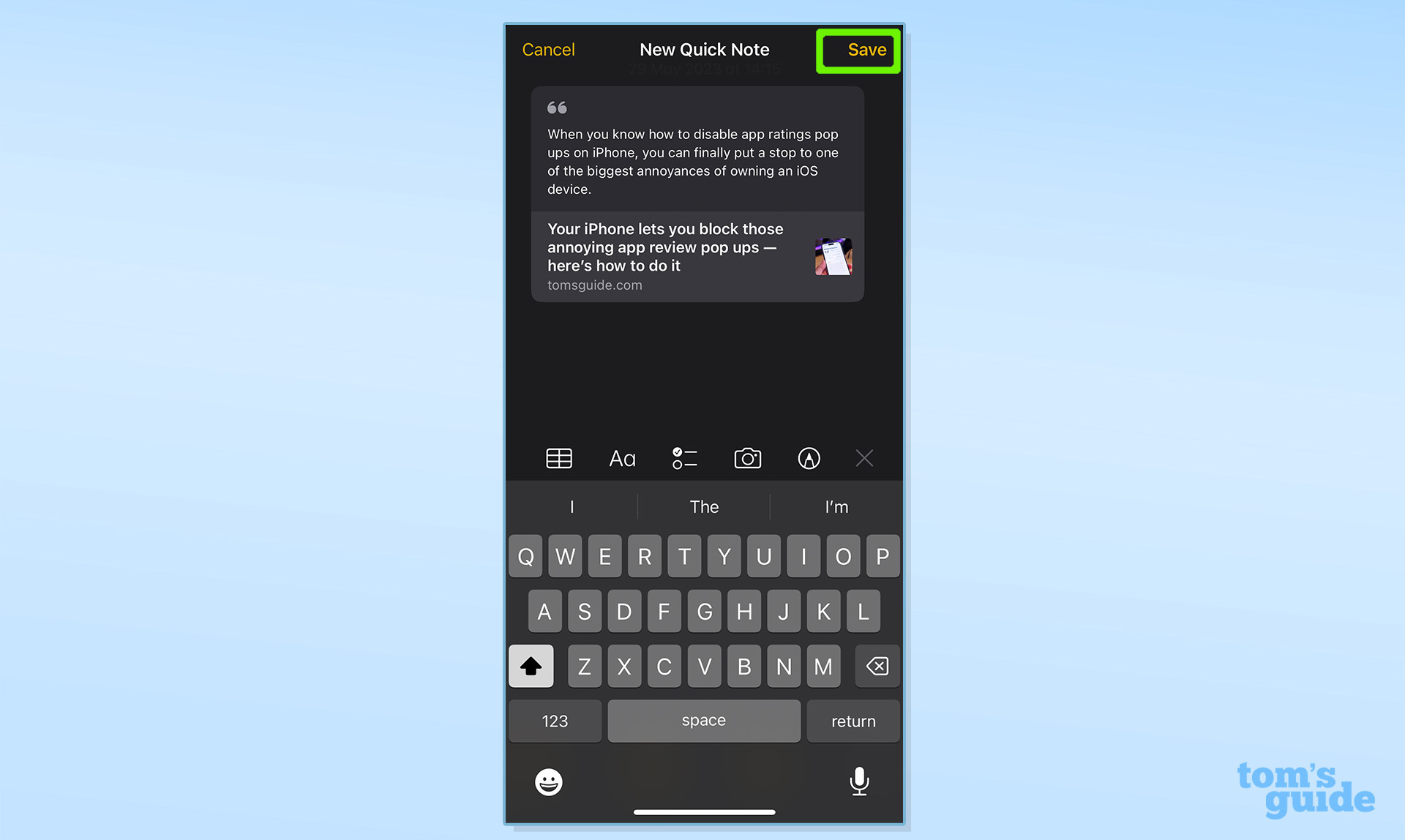
(Изображение: © Tom’s Guide) Добавьте в заметку любой дополнительный текст или информацию, затем нажмите «Сохранить».
Как делать быстрые заметки на iPhone через панель управления
- Откройте «Настройки» > «Центр управления».
- Нажмите «Быстрая заметка».
- Переместите быстрые заметки в нужное место в Центре управления
- Закройте «Настройки» > «Открыть Safari» (или приложение, в котором вы хотите делать заметки).
- Выделять
- Открыть панель управления
- Выберите значок быстрой заметки
- Сохранять
Читайте дальше, чтобы увидеть более подробные инструкции для каждого шага.
1. Откройте «Настройки» > «Пункт управления».
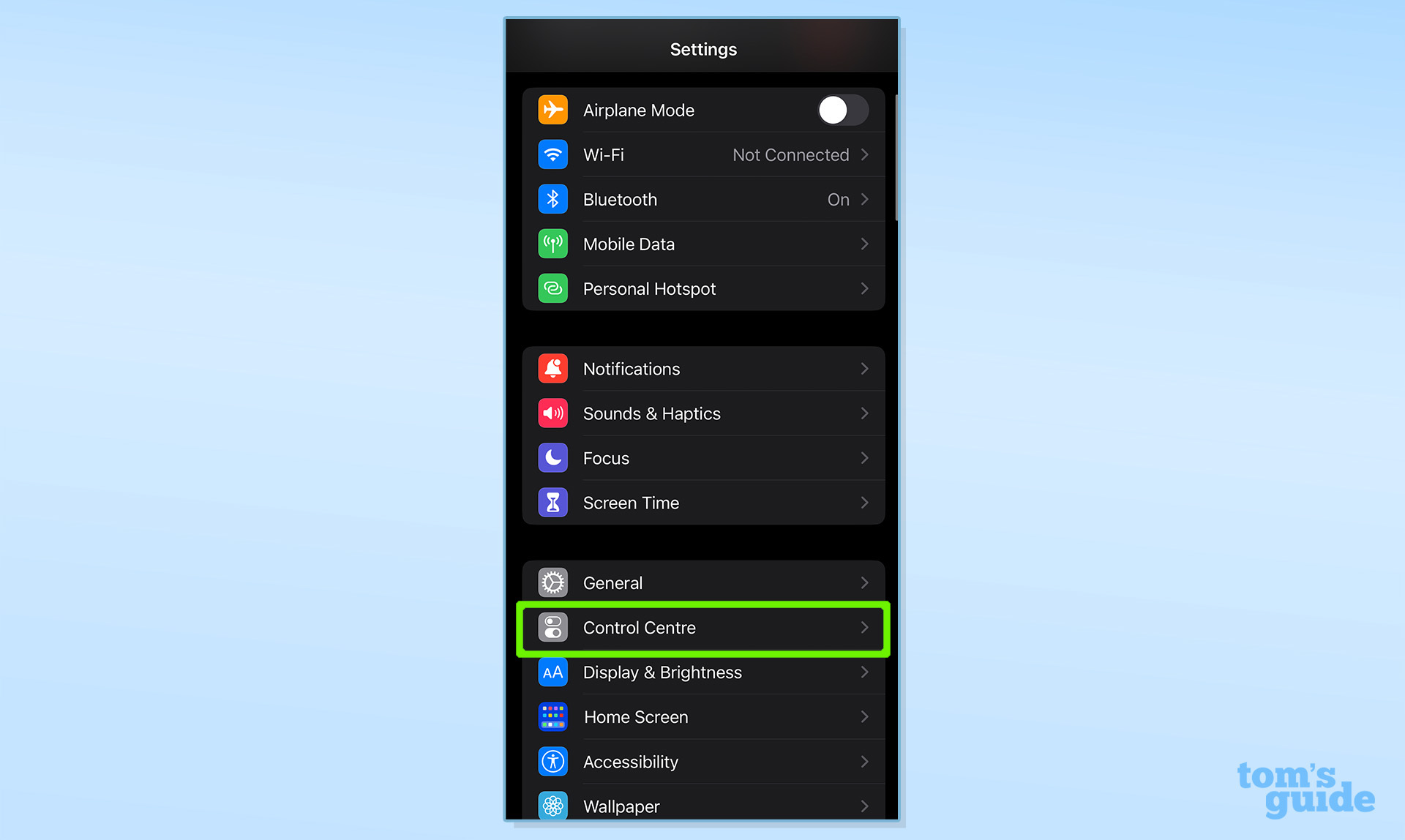
(Изображение: © Tom’s Guide) Откройте «Настройки» и нажмите «Центр управления».
2. Нажмите «Быстрая заметка».
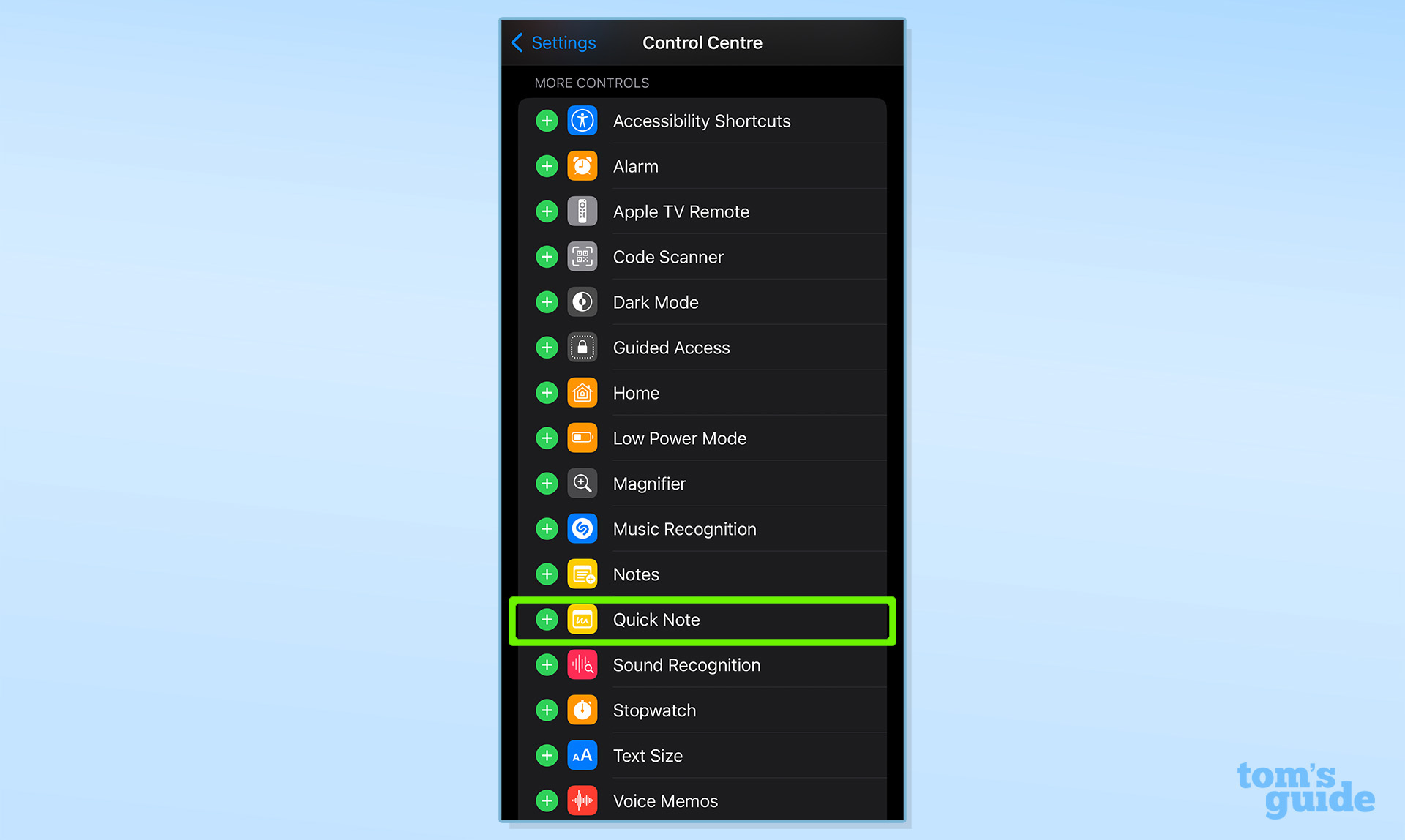
(Изображение: © Tom’s Guide) Прокрутите вниз и выберите «Быстрая заметка» (обычно находится в разделе «Дополнительные элементы управления»).
3. Переместите быстрые заметки в нужное место в Центре управления.
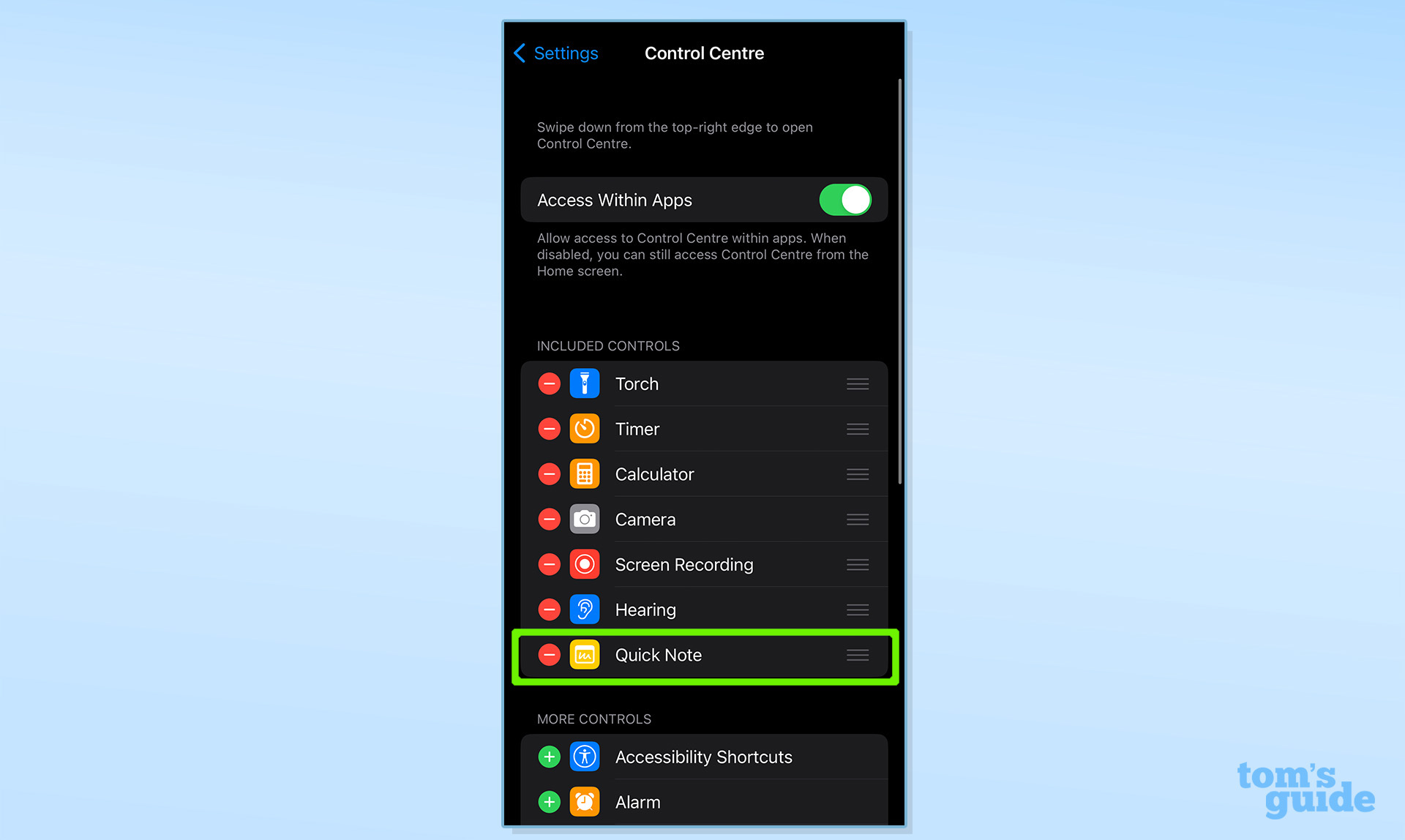
(Изображение: © Tom’s Guide) Используя три вертикальные линии справа, переместите быстрые заметки в нужное место в Центре управления.
4. Закройте «Настройки» > «Открыть Safari» (или приложение, в котором вы хотите делать заметки).
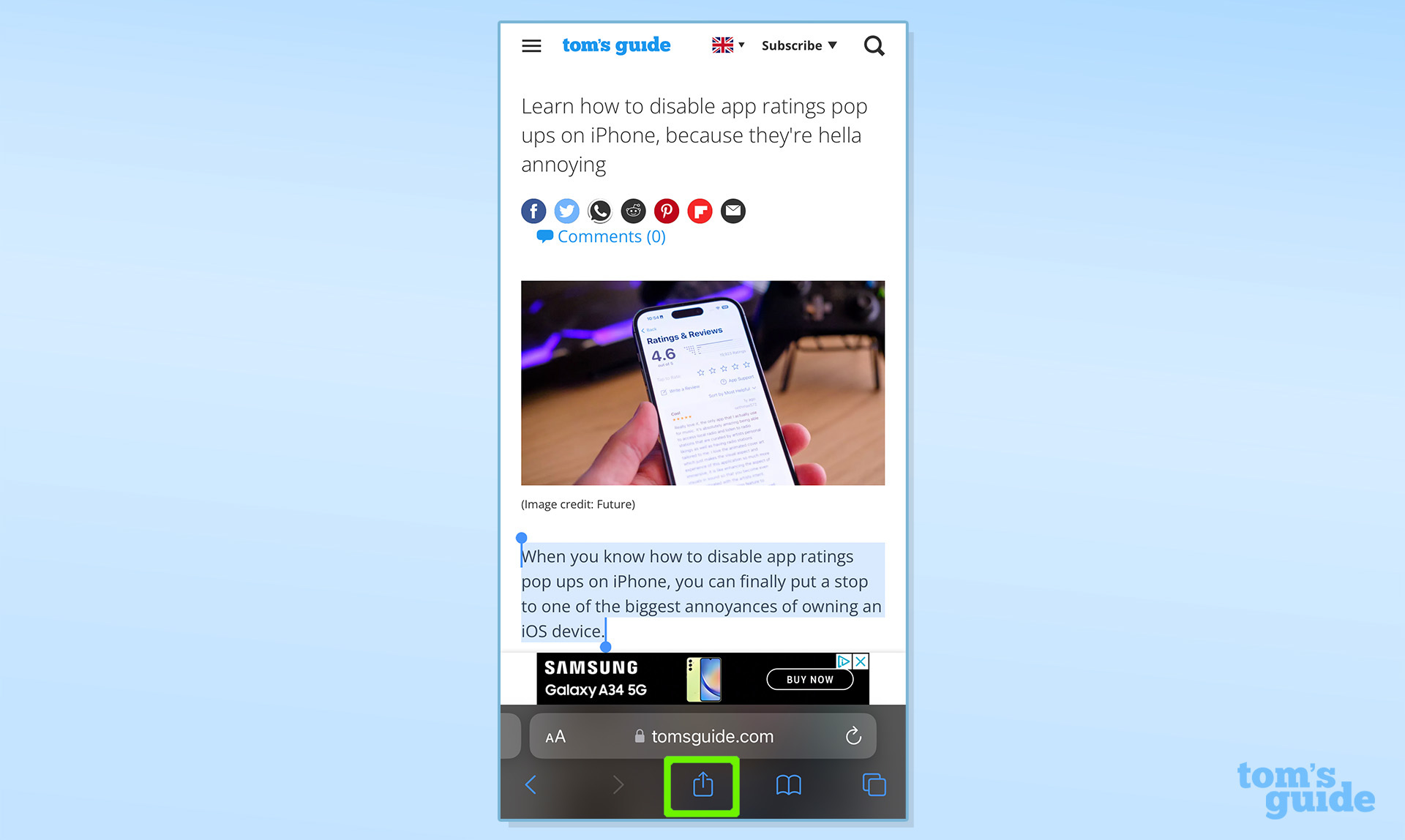
(Изображение: © Tom’s Guide) Закройте приложение «Настройки», затем откройте Safari (или приложение, в котором вы хотите делать заметки) и прокрутите до раздела страницы, который вы хотите сохранить.
5. Выделите
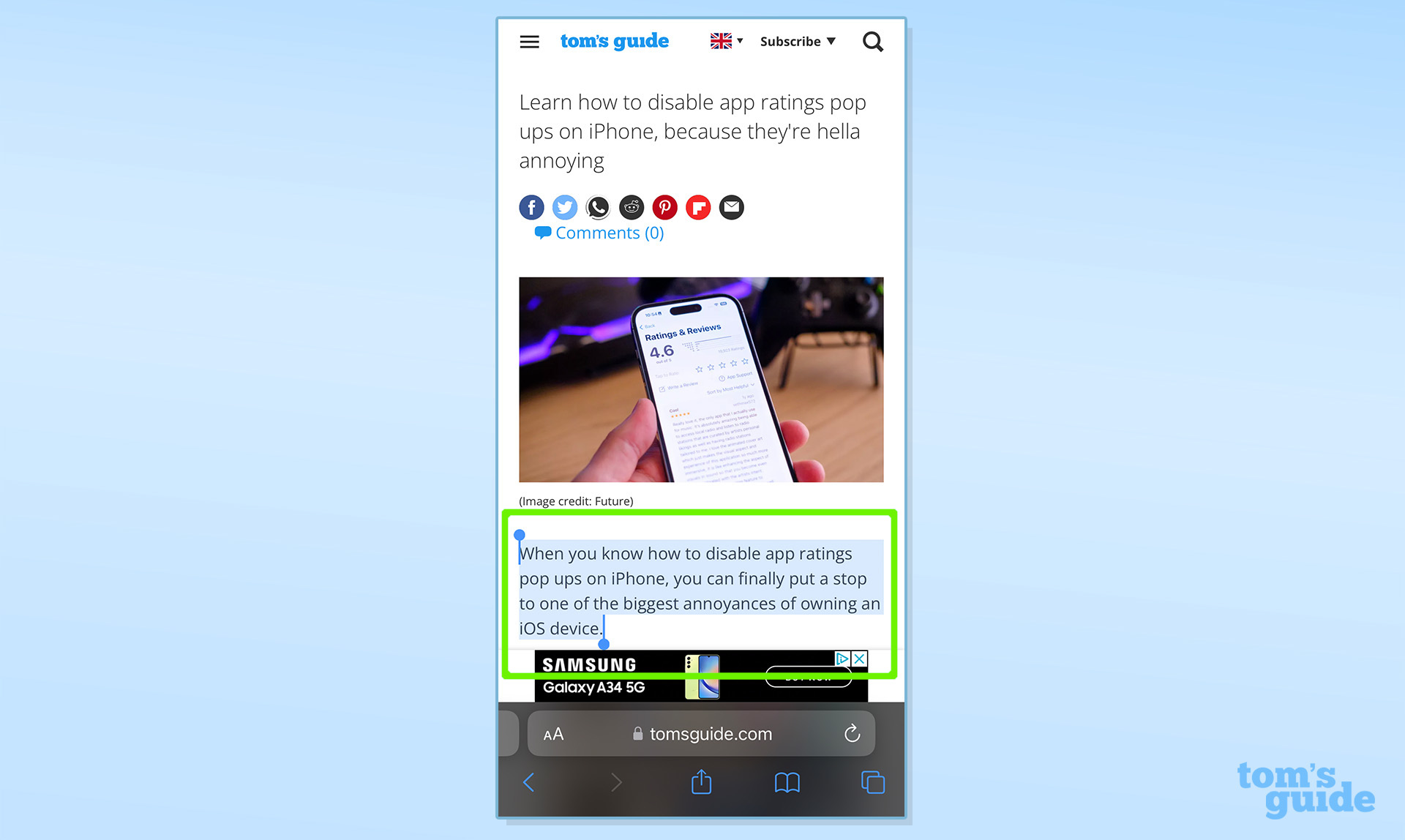
(Изображение: © Tom’s Guide) Выделите данный текст, ссылку или изображение.
6. Откройте панель управления
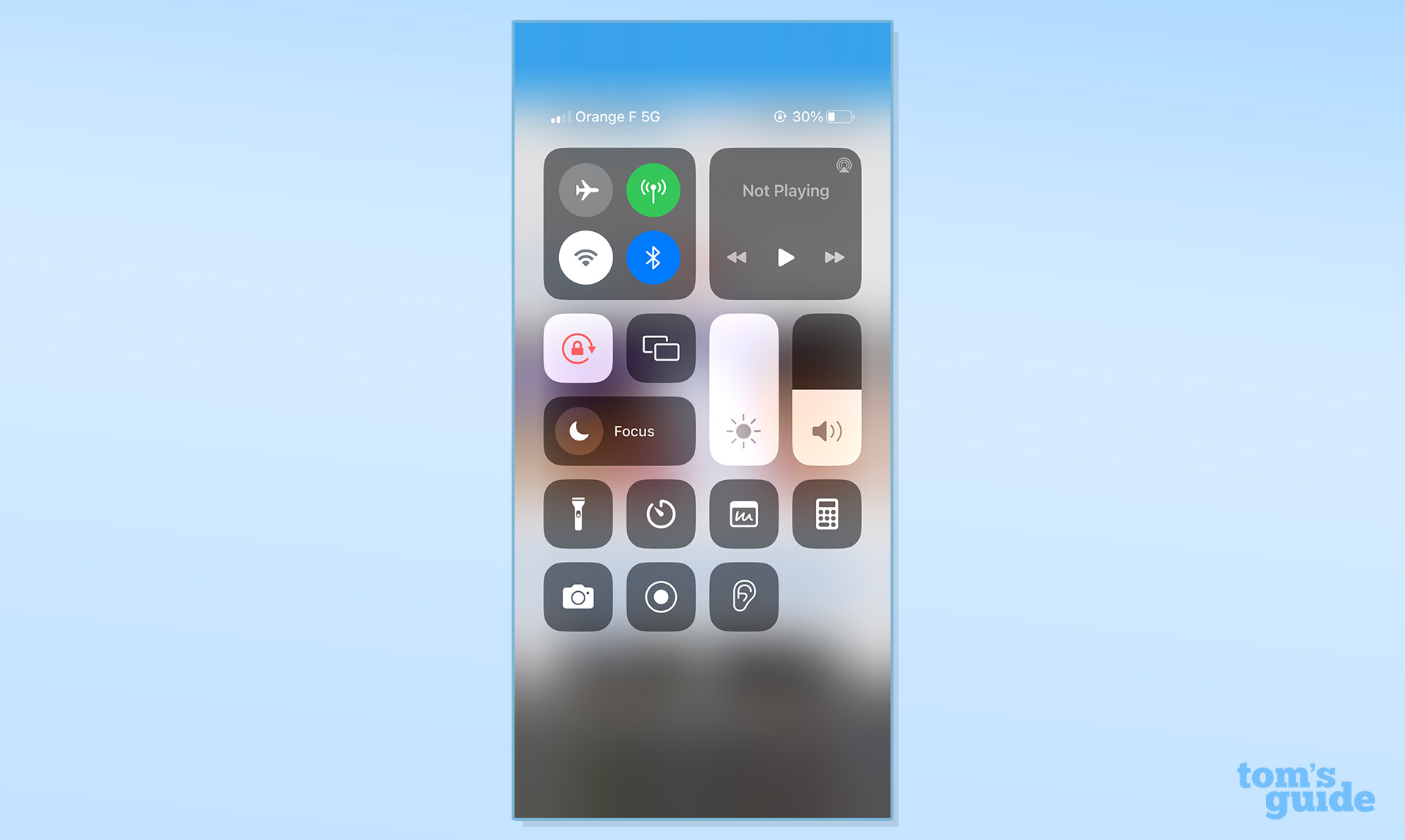
(Изображение: © Tom’s Guide) Проведите вниз от правого верхнего угла экрана, чтобы открыть панель управления.
7. Выберите значок быстрой заметки
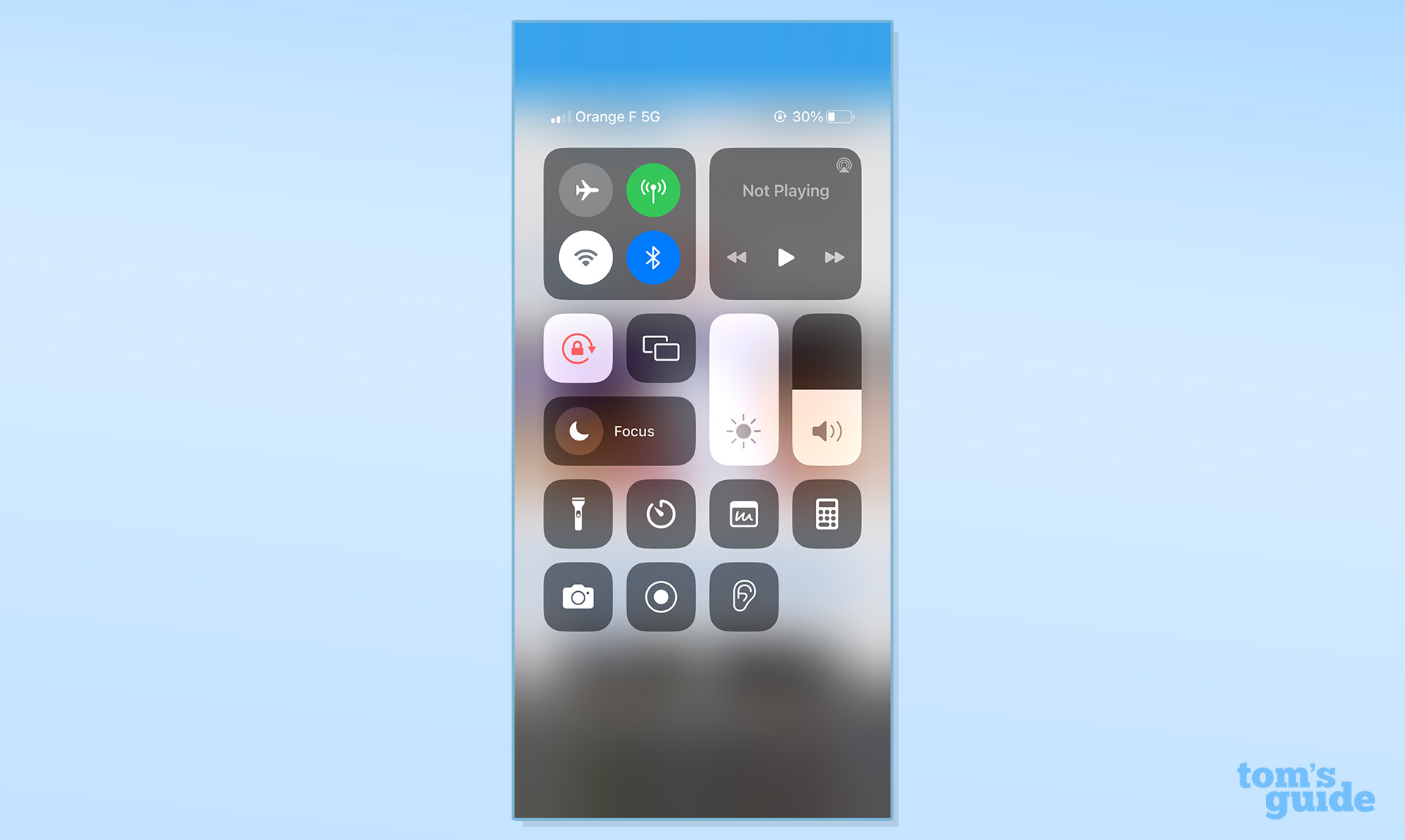
(Изображение: © Tom’s Guide) Выберите значок Quick Note, который должен появиться на панели управления.
8. Сохранить
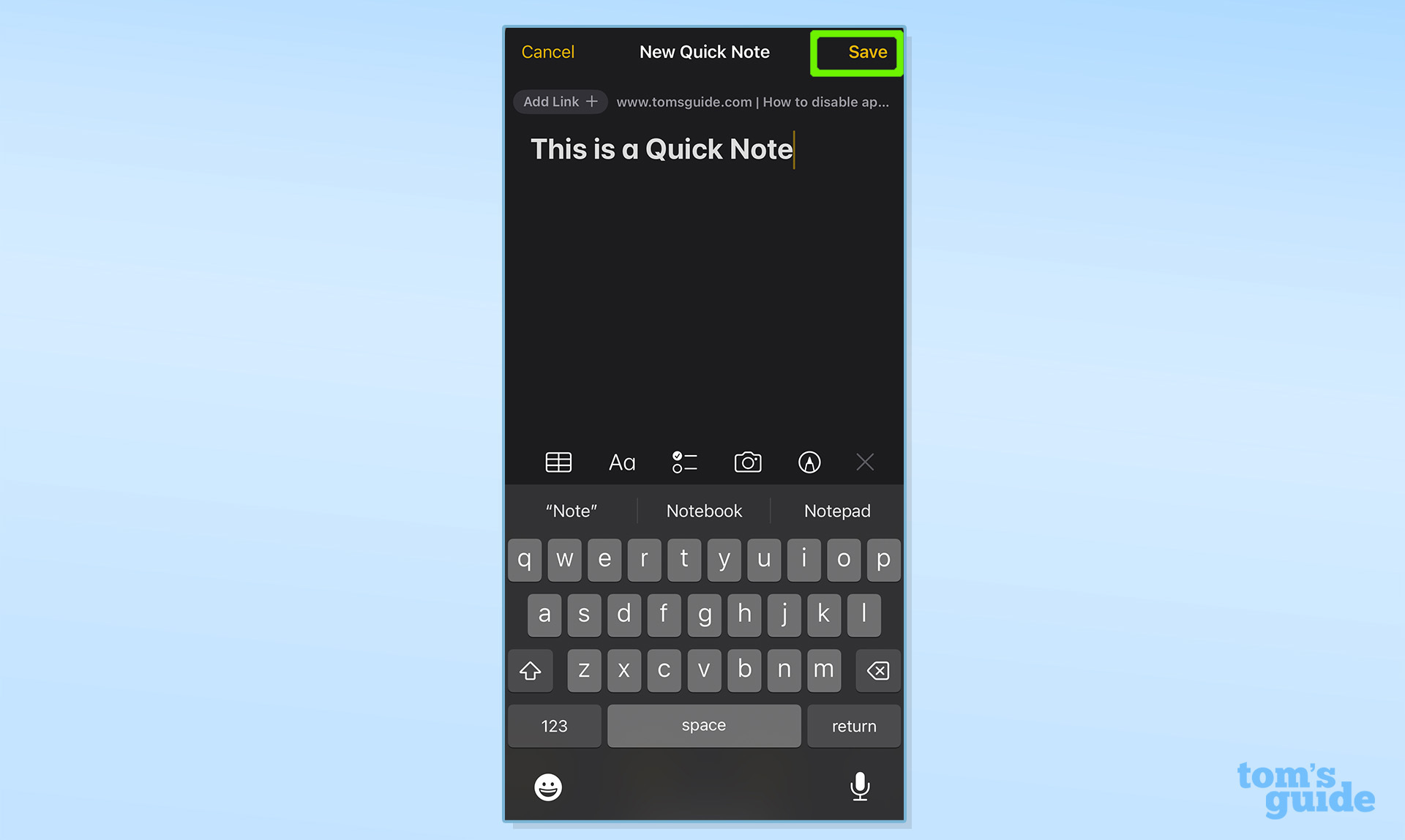
(Изображение: © Tom’s Guide) Добавьте в заметку любой дополнительный текст или информацию, затем нажмите «Сохранить». Вот и все — теперь вы освоили удобную функцию «Быстрые заметки» на iPhone. Если вам нужны дополнительные советы по максимально эффективному использованию вашего iPhone, вы можете воспользоваться нашим набором руководств. Мы собрали лучшие скрытые функции iPhone, которые вы должны использовать, все важные советы и рекомендации для Apple Maps, функции, облегчающие работу на вашем iPhone, и как блокировать заметки с помощью Face ID на iPhone, что является еще одним полезным ноу-хау для заядлых писателей. Новые пользователи iPhone захотят узнать, как перенести данные с iPhone на iPhone или как перенести контакты Google на iPhone. Если вы хотите изменить мелодию звонка на что-то немного другое, прочитайте, как установить мелодию звонка на iPhone. Лучшие предложения Apple AirPods на сегодня.






